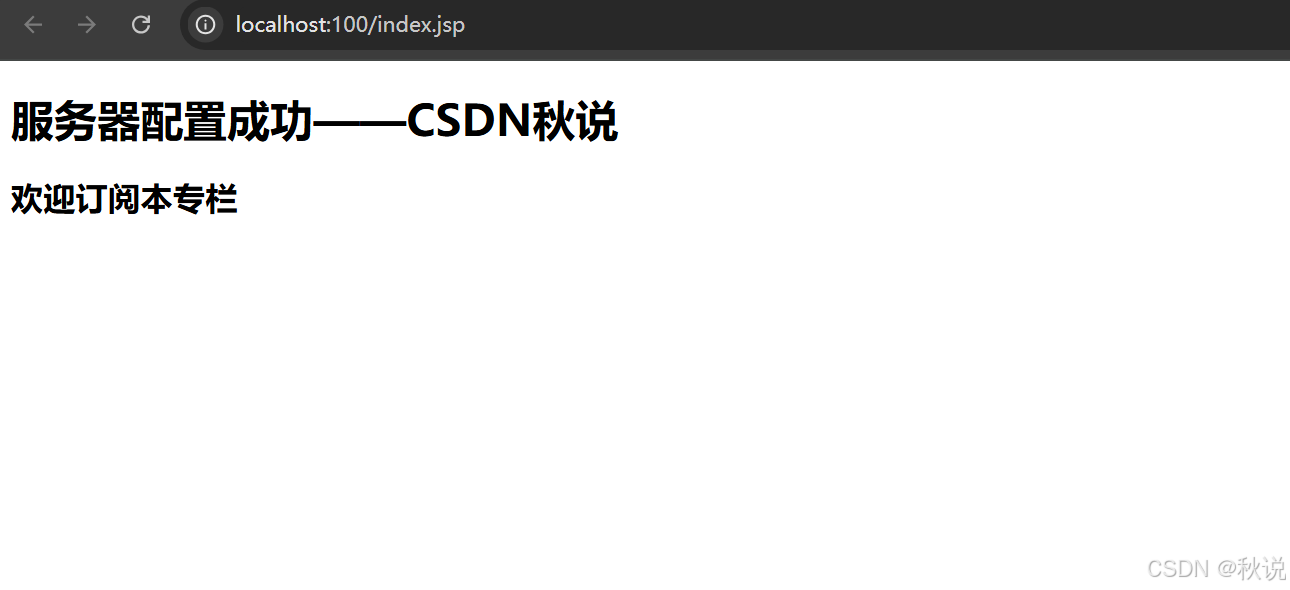Java开发指南-第三十五篇Tomcat安装及配置IntelliJ-Web应用程序搭建

目录

【Java开发指南 | 第三十五篇】Tomcat安装及配置+IntelliJ Web应用程序搭建
读者可订阅专栏:

安装JDK
笔者使用版本为JDK1.8:

安装Tomcat
进入官网:
https://tomcat.apache.org/进入该界面:
https://tomcat.apache.org/download-90.cgi下载该版本的zip资源包:

解压并修改文件夹名称:

注意文件路径:

复制该目录路径:
D:\I\Envir\tomcat
配置系统变量
在系统变量栏中进行配置:

1、新建CATALINA_BASE变量
变量名:CATALINA_BASE
变量值:D:\I\Envir\tomcat(刚才复制的目录路径)
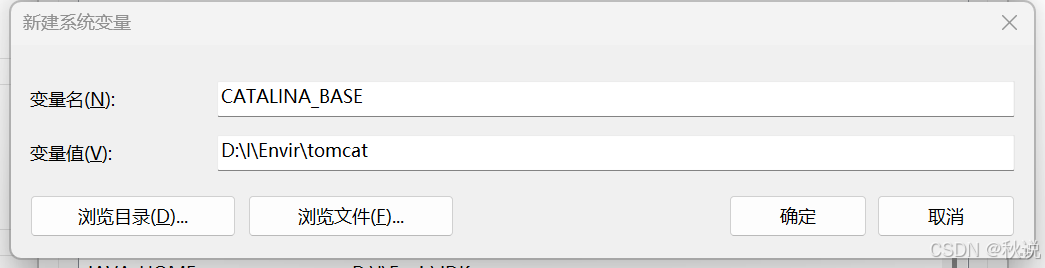
2、新建CATALINA_HOME变量
变量名:CATALINA_HOME
变量值:D:\I\Envir\tomcat(刚才复制的目录路径)
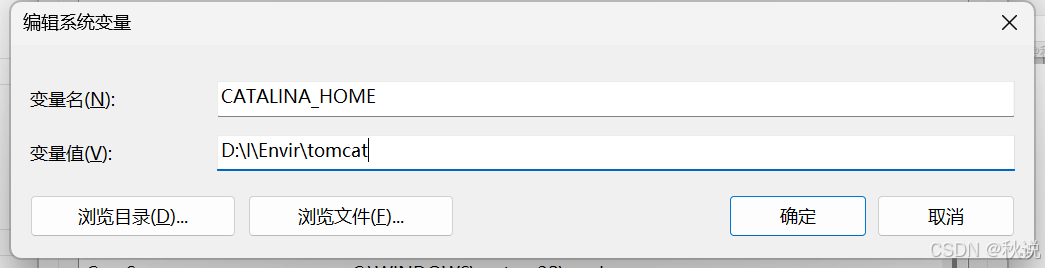
3、新建CATALINA_TMPDIR变量
变量名:CATALINA_TMPDIR
变量值:D:\I\Envir\tomcat\temp(刚才复制的目录路径加上\temp)
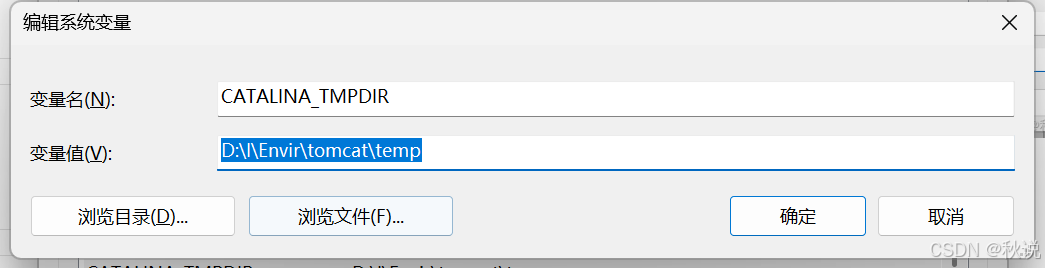
4、编辑Path变量
双击path:
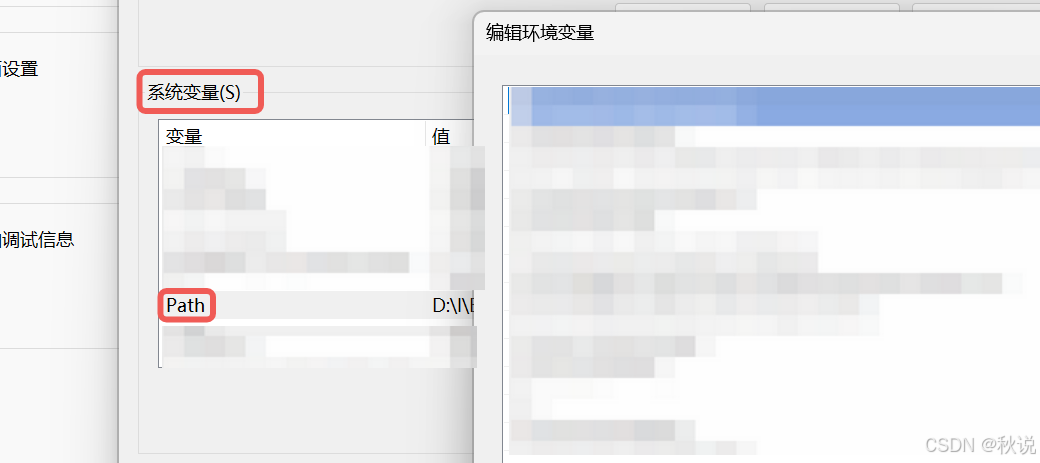
添加环境变量:D:\I\Envir\tomcat\bin(刚才复制的目录路径加上\bin)
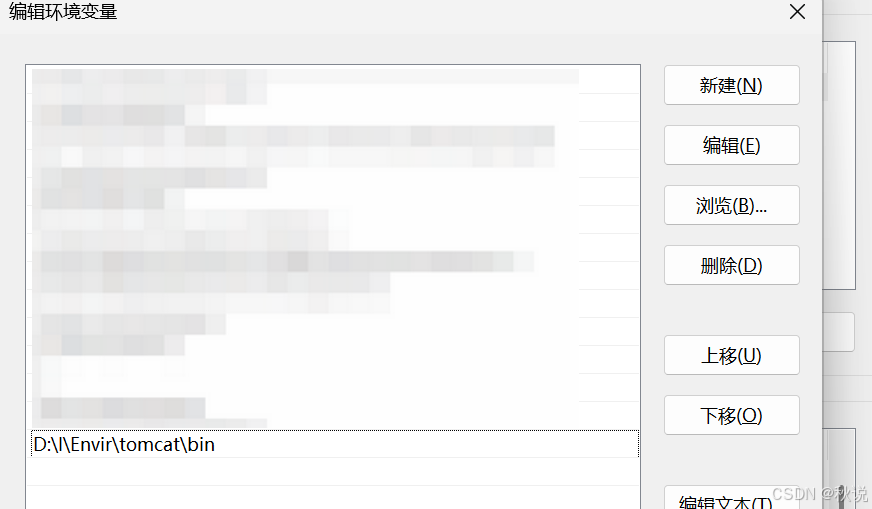
接着不断点击确定,直至页面消失。
检测Tomcat是否安装成功
打开命令行窗口,输入"startup"并回车,尝试打开Tomcat,若界面回显如下,说明安装成功:
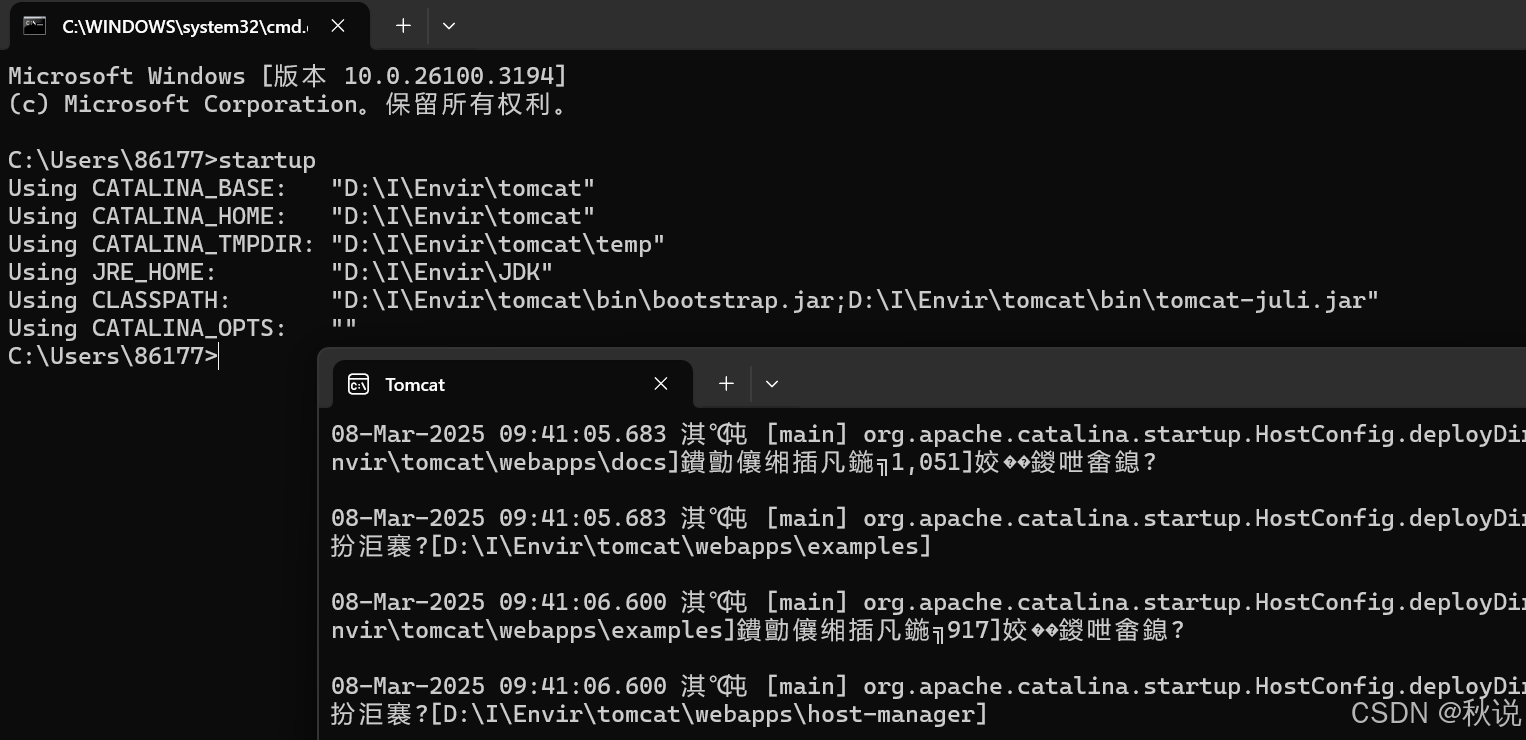
不关闭命令行窗口,打开浏览器并访问"localhost:8080"或者"127.0.0.1:8080",若出现Apache Tomcat主页,说明Tomcat已经成功启动:
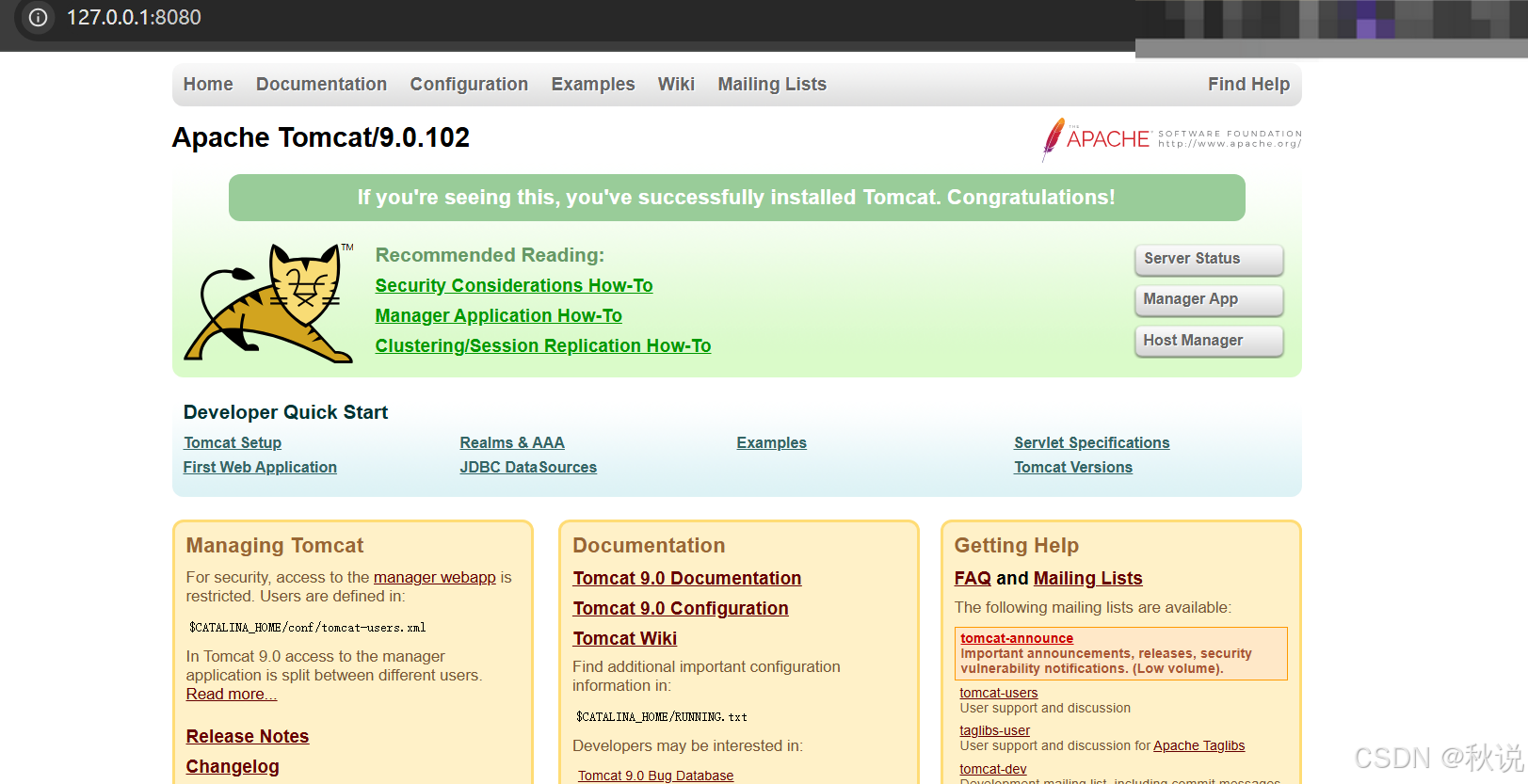
IEDA配置Tomcat
点击编辑配置:
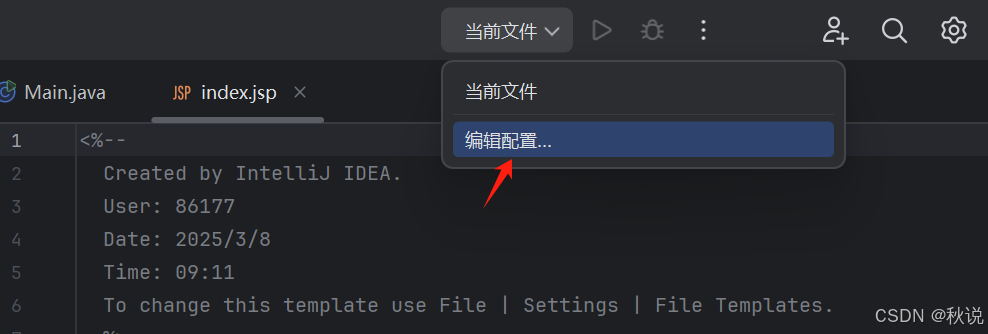
点击+号:

选择本地Tomcat:
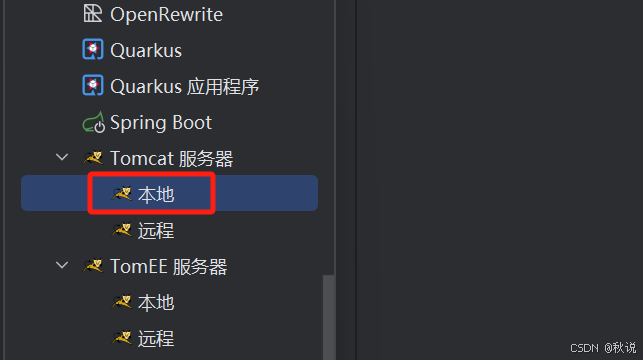
配置服务器:
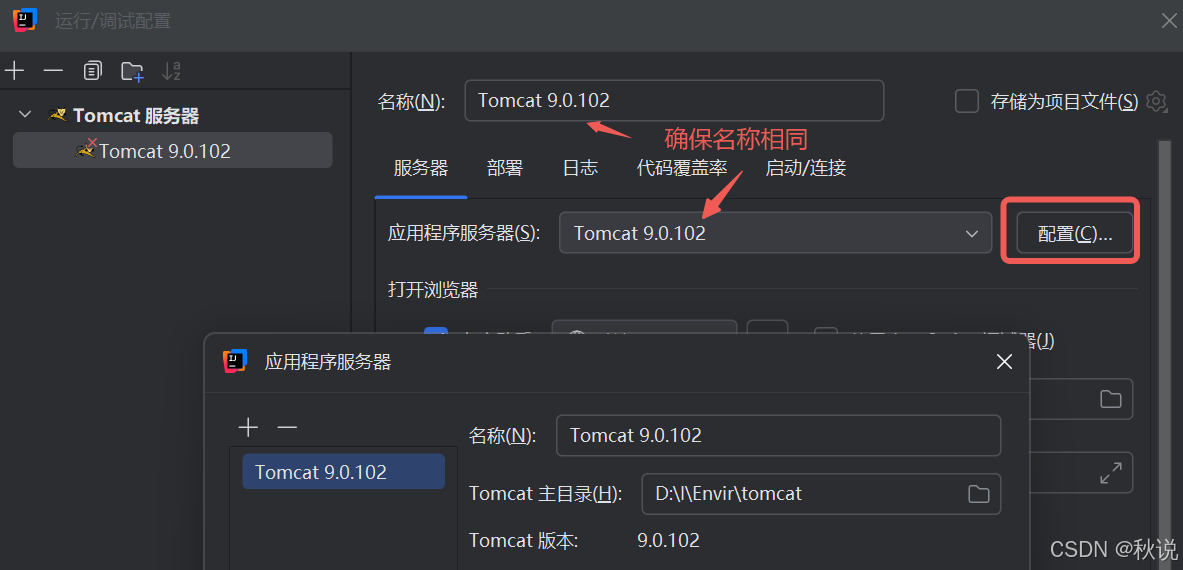
同时勾选:

点击确定。
选择 部署 ,点击 + ,点击 工件 :
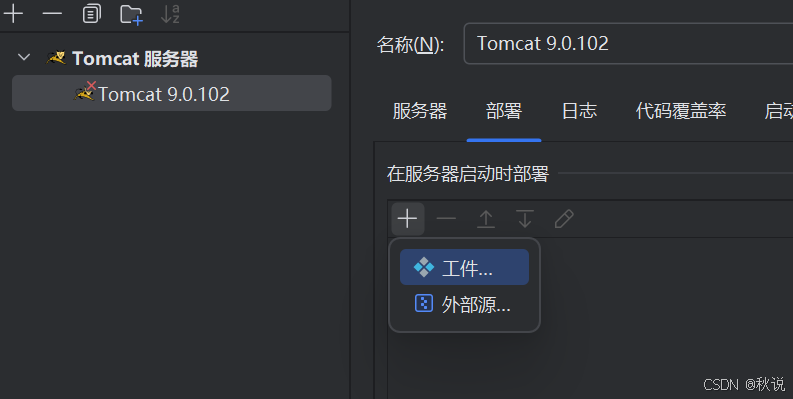
进行此步后点击确定:
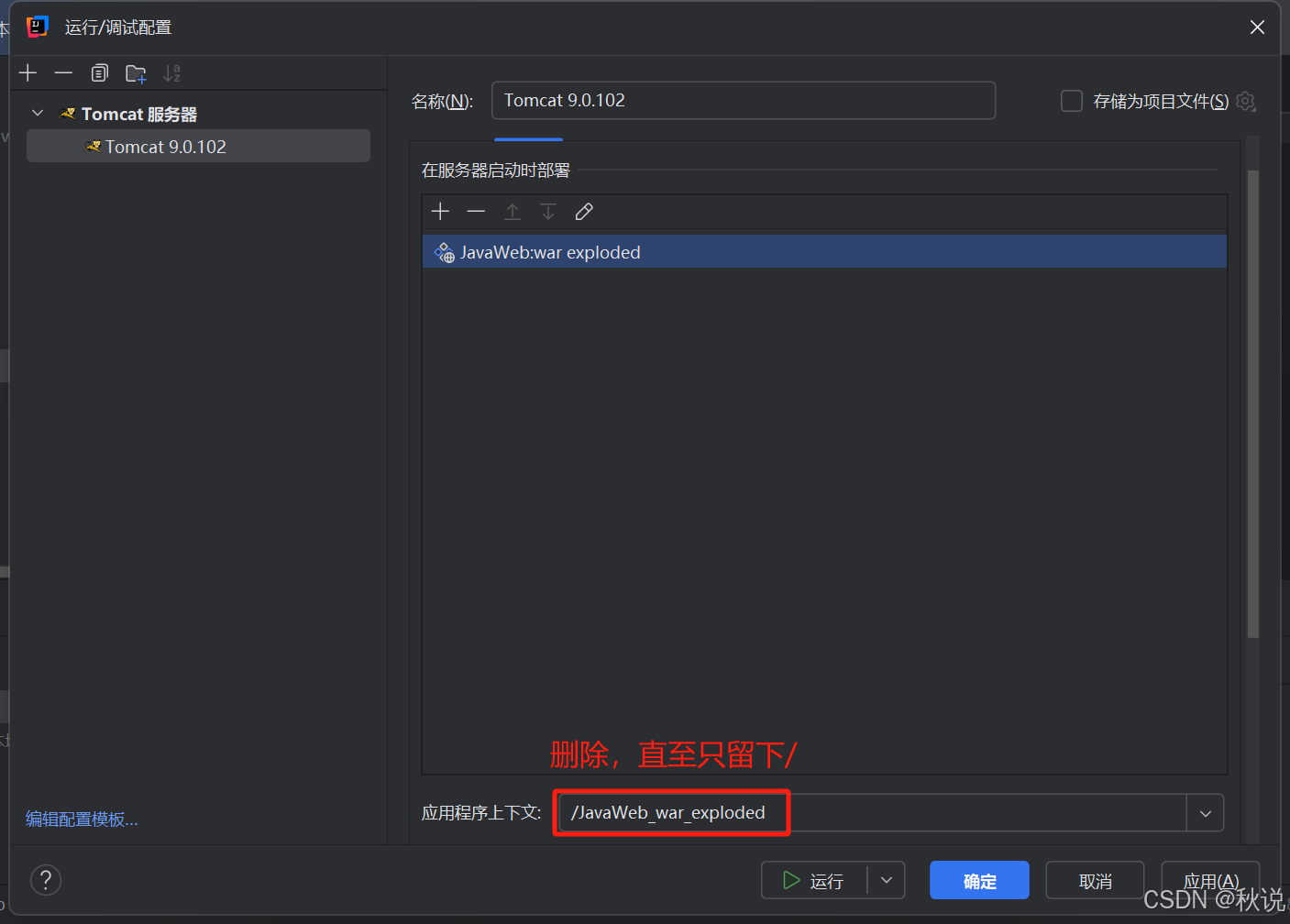
回到服务器列,在/后面加上index.jsp(这样运行Tomcat后,看到的是index页面),并点击确定:
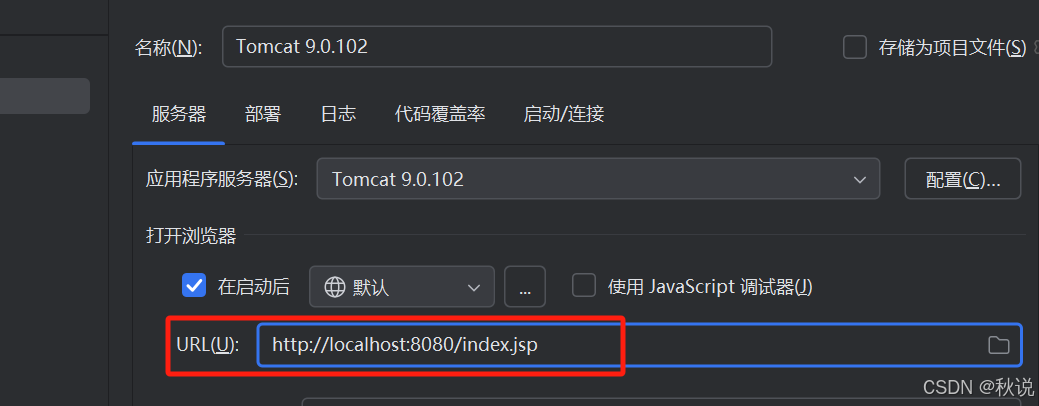
访问
此时项目目录如图所示:
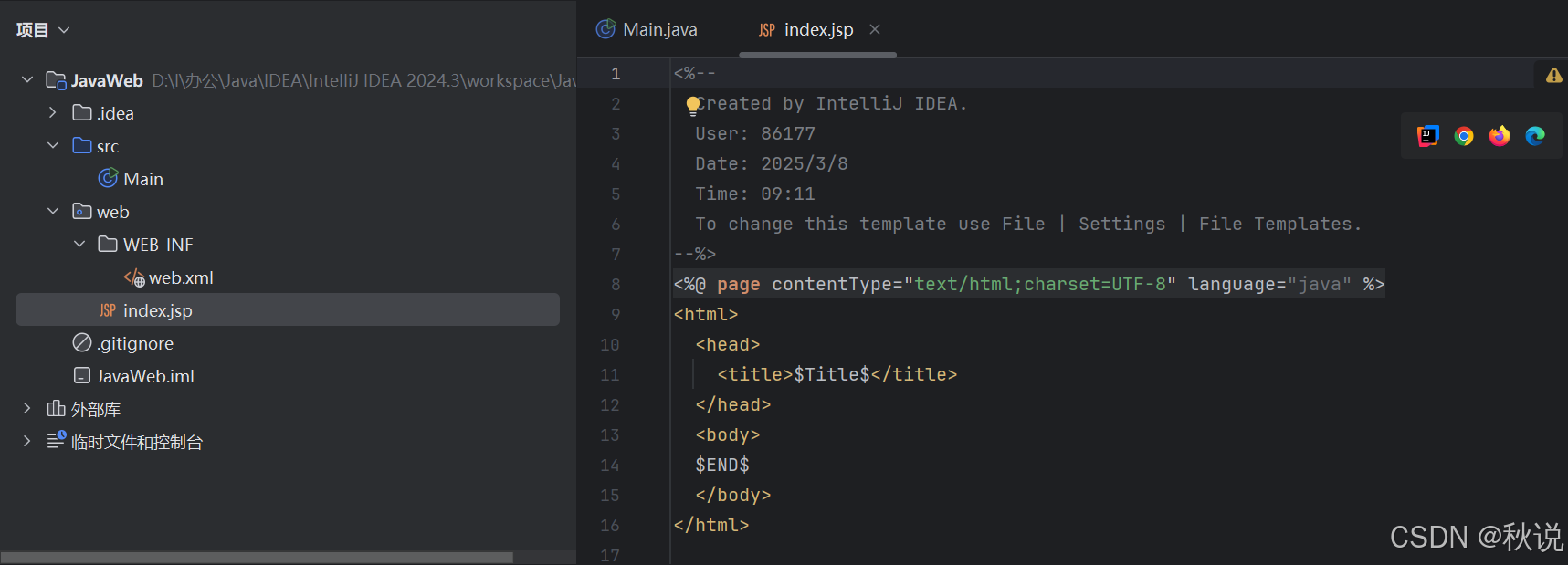
对index.jsp进行修改:
<%@ page contentType="text/html;charset=UTF-8" language="java" %>
<!DOCTYPE html>
<html>
<head>
<meta charset="UTF-8">
<title>首页</title>
</head>
<body>
<h1>配置成功——CSDN秋说</h1>
</body>
</html>之后点击运行:
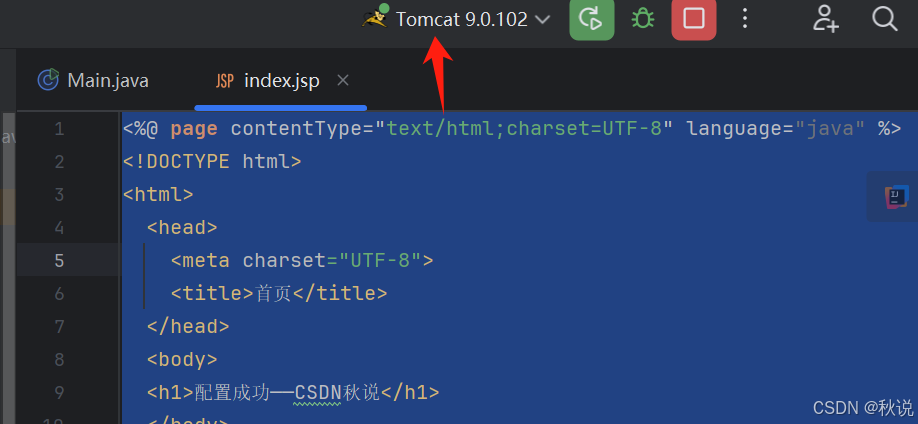
访问localhost:8080/index.jsp即可看到HTML界面。
笔者实际端口配置为100:
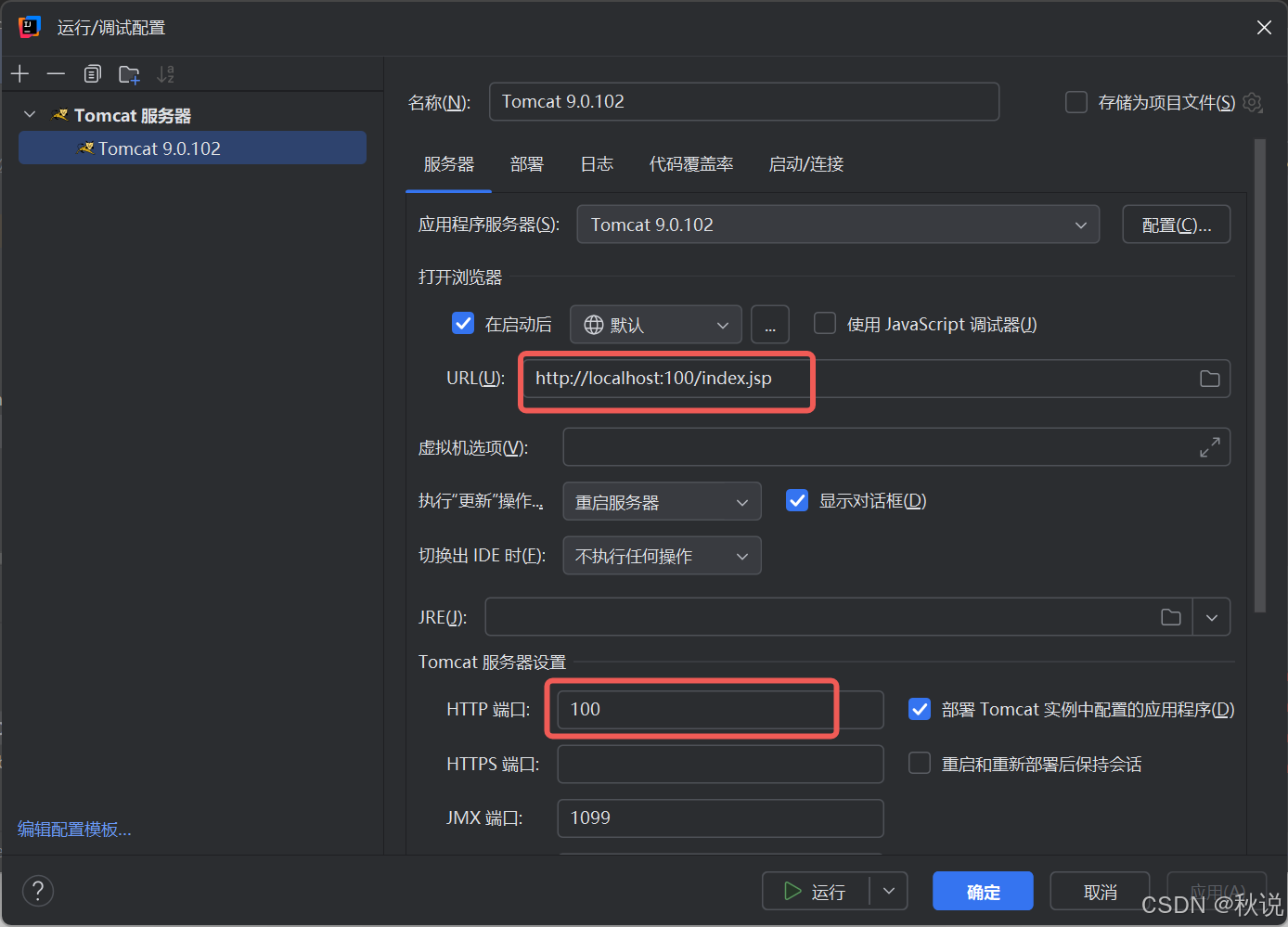
因此访问的是:
http://localhost:100/index.jsp